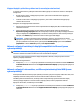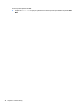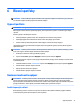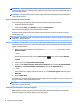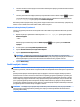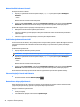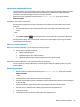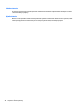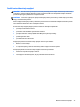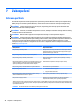User's Guide - Windows 10
Table Of Contents
- Vítejte
- Součásti
- Síťová připojení
- Připojení k bezdrátové síti
- Připojení ke kabelové síti
- Navigace na obrazovce
- Funkce zábavy
- Použití webové kamery (pouze vybrané produkty)
- Využití zvukového zařízení
- Funkce videa
- Připojení video zařízení pomocí kabelu HDMI (pouze vybrané produkty)
- Nalezení a připojení kabelových displejů pomocí funkce MultiStream Transport
- Nalezení a připojení bezdrátových displejů kompatibilních s Miracast (pouze vybrané produkty)
- Nalezení a připojení k obrazovkám, certifikovaným technologií Intel WiDi (pouze vybrané produkty)
- Řízení spotřeby
- Vypnutí počítače
- Nastavení možností napájení
- Použití úsporných režimů
- Použití napájení z baterie
- Použití externího zdroje napájení
- Zabezpečení
- Ochrana počítače
- Používání hesel
- Používání antivirového softwaru
- Používání softwaru brány firewall
- Instalace důležitých bezpečnostních aktualizací
- Použití softwaru HP Client Security (pouze vybrané produkty)
- Použití aplikace HP Touchpoint Manager (pouze vybrané produkty)
- Připojení volitelného bezpečnostního kabelu (pouze vybrané produkty)
- Použití čtečky otisků prstů (pouze vybrané produkty)
- Údržba
- Zálohování a obnovení
- Computer Setup (BIOS), TPM a HP Sure Start
- HP PC Hardware Diagnostics (UEFI)
- Technické údaje
- Výboj statické elektřiny
- Přístupnost
- Rejstřík
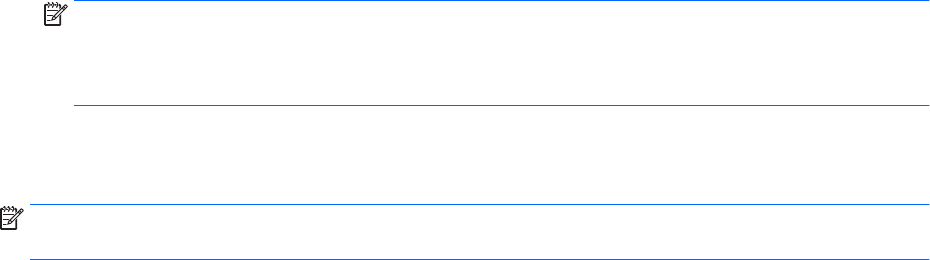
Připojení displejů k počítačům s grakou Intel (s vestavěným rozbočovačem)
S vnitřním rozbočovačem a grackým řadičem Intel můžete připojit až 3 zobrazovací zařízení v následujících
konguracích:
●
Dva DP monitory 1920 × 1200 připojené k počítači + jeden 1920 x 1200 VGA monitor připojený k
volitelné dokovací stanici
●
Jeden DP monitor 2560 × 1600 připojený k počítači + jeden 1920 x 1200 VGA monitor připojený k
volitelné dokovací stanici
Konguraci více displejů provedete následovně:
1. Připojení externího zobrazovacího zařízení k portům VGA nebo DisplayPort (DP) na základně počítače
nebo dokovací stanice.
2. Pokud systém Windows detekuje monitor připojený k rozbočovači DP, zobrazí se dialogové okno
Upozornění Topology DisplayPort. Klikněte na odpovídající možnosti pro konguraci displeje. Možnosti
volby více displejů zahrnují Duplikovat, kdy se obrazovka vašeho počítače zrcadlí na všech povolených
displejích, nebo Rozšířit, kdy se obrazovka rozšíří na všechny povolené displeje.
POZNÁMKA: Pokud se toto dialogové okno nezobrazuje, ujistěte se, že je každé externí zařízení
připojeno ke správnému portu na rozbočovači. Pro další informace zadejte text ovládací panely do
pole pro vyhledávání na hlavním panelu, vyberte položku Ovládací panely a poté možnost Vzhled a
přizpůsobení. V nabídce Zobrazení vyberte položku Upravit rozlišení.
Nalezení a připojení bezdrátových displejů kompatibilních s Miracast (pouze
vybrané produkty)
POZNÁMKA: Informace o tom, jaký typ obrazovky máte (podporující technologii Miracast nebo Intel WiDi),
naleznete v dokumentaci dodané s televizorem nebo se sekundárním displejem.
Pokud chcete nalézt a připojit bezdrátové displeje kompatibilní s Miracast, aniž byste opustili otevřené
aplikace, postupujte následovně:
Spuštění technologie Miracast:
▲
Zadejte text promítnout do pole pro vyhledávání na hlavním panelu a klikněte na tlačítko Promítnout
na druhou obrazovku. Klikněte na ikonu Připojit k bezdrátovému displeji a postupujte podle pokynů na
obrazovce.
Nalezení a připojení k obrazovkám, certikovaným technologií Intel WiDi (pouze
vybrané produkty)
Používejte Intel WiDi k bezdrátové projekci jednotlivých souborů, jako jsou fotograe, hudba nebo video, nebo
zduplikujte obrazovku celého počítače na televizi nebo sekundární zobrazovací zařízení.
Intel WiDi, prémiové řešení Miracast, umožňuje snadné a bezproblémový spárování sekundární displej
zařízení; poskytuje duplikaci na celou obrazovku; zlepšuje rychlost, kvalitu a přizpůsobení velikosti.
Připojení k obrazovkám, certikovaným na Intel WiDi:
▲
Zadejte text promítnout do pole pro vyhledávání na hlavním panelu a klikněte na tlačítko Promítnout
na druhou obrazovku. Klikněte na ikonu Připojit k bezdrátovému displeji a postupujte podle pokynů na
obrazovce.
Funkce videa 29